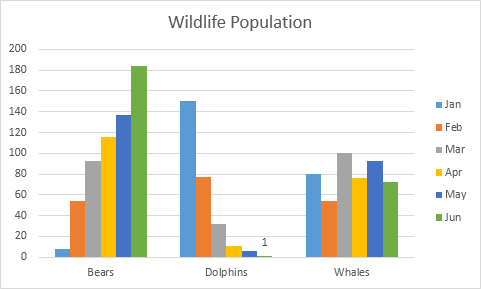Создание диаграмм в Excel
Создать таблицу | Изменить тип диаграммы | Переключатель строка / столбец | Легенда Position | Data Labels
Простая диаграмма в Excel может сказать больше, чем лист полных чисел.
Как вы видите, создание диаграммы очень легко.
Создание диаграммы
Для того, чтобы создать линейную диаграмму, выполните следующие действия.
-
Выберите диапазон A1: D7.
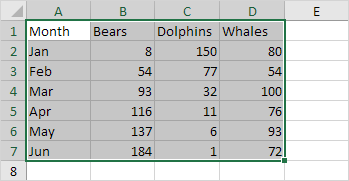
-
На вкладке Вставка в группе Диаграммы, нажмите на символ линии.
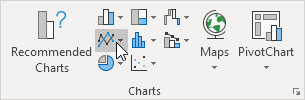
-
Нажмите Линию с маркерами.
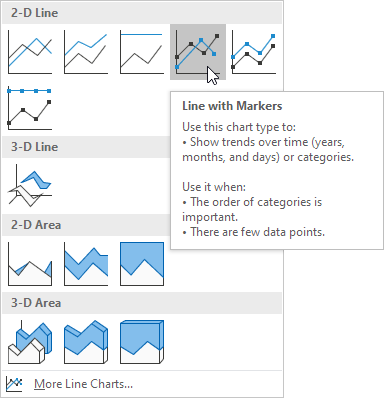
Результат:
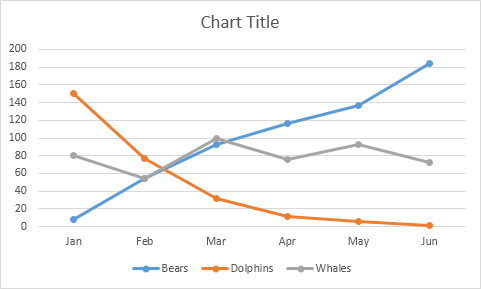
Примечание: введите название, нажав на Схеме Title. Например, Wildlife населения.
Изменить тип диаграммы
Вы можете легко переключиться на другой тип диаграммы в любое время.
-
Выберите диаграмму.
-
На вкладке Конструктор в группе Тип, выберите Изменить тип диаграммы.
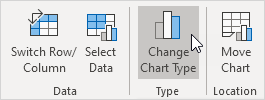
-
На левой стороне выберите столбец.
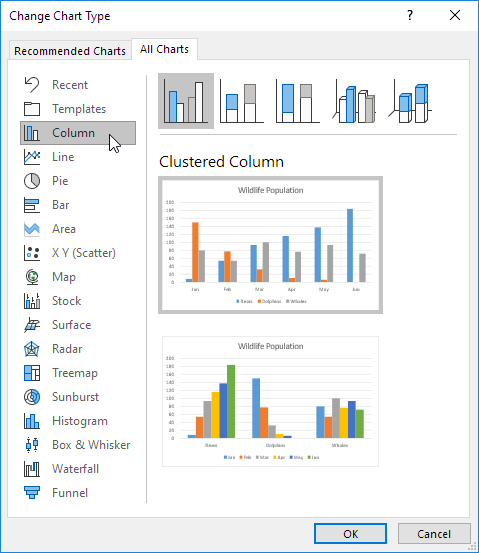
-
Нажмите кнопку OK.
Результат:
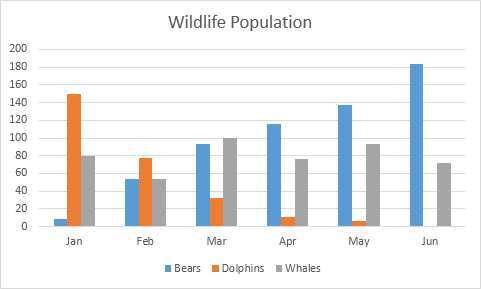
Переключатель строка / столбец
Если вы хотите, чтобы отобразить животное (вместо месяца) на горизонтальной оси, выполните следующие действия.
-
Выберите диаграмму.
-
На вкладке Конструктор в группе данных, нажмите переключатель строк / столбцов.
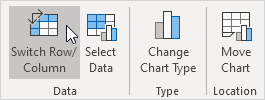
Результат:
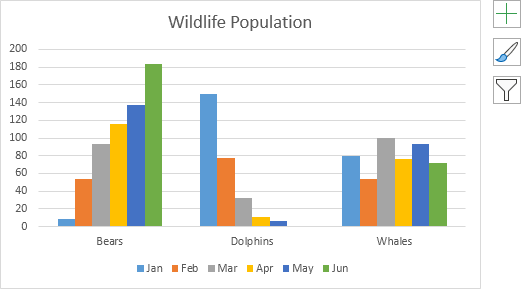
Легенда Позиция
Чтобы переместить легенду справа от диаграммы, выполните следующие действия.
-
Выберите диаграмму.
-
Нажмите на кнопку + на правой стороне диаграммы, нажмите на стрелку рядом с Legend и нажмите Вправо.
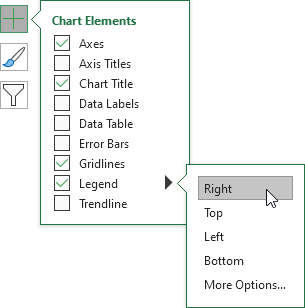
Результат:
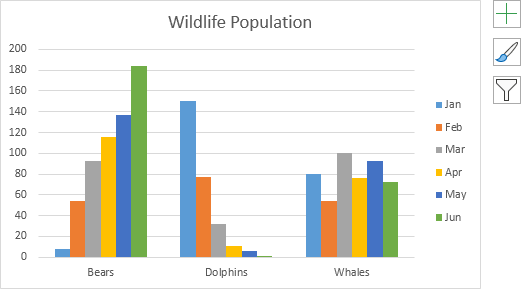
Этикетки данных
Вы можете использовать метки данных, чтобы привлечь внимание ваших читателей на одной серии данных или точки данных.
-
Выберите диаграмму.
-
Нажмите зеленую полосу, чтобы выбрать ряд данных Jun.
-
Удерживая клавишу CTRL и используйте клавиши со стрелками, чтобы выбрать популяцию дельфинов в июне (маленький зеленый бар).
-
Нажмите на кнопку + на правой стороне диаграммы и установите флажок рядом с Labels данных.
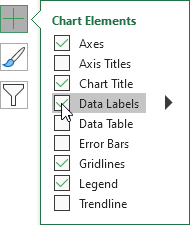
Результат: